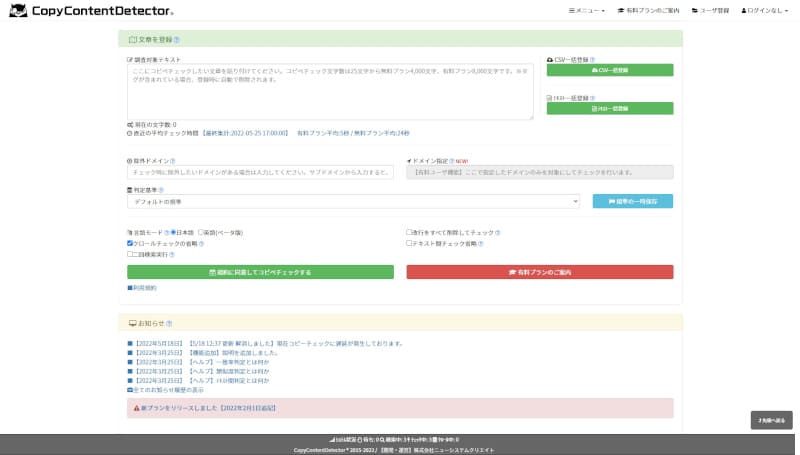こんにちは、アザ・キャストです。
最近Webライターとしてさらに頑張ろうと思い、情報を求め検索するのですが…
・Webライター 未経験
・Webライター 副業
といった文字を見ることが多いです。

たしかに(在宅の場合)就業場所にとらわれず、自分のペース配分で収入につなげることが可能なWebライターは魅力的な職業であると言えますね。
しかし、執筆が続かない、どうしたらいいのかわからない等でやめてしまう人も多いようです。

私も今こうして記事を書いていますが、環境や巡りあわせといった幸運があったからこそできているようなものだと感じています。
そこで今回は、これからWebライターをやってみたいという人に向けて、私アザ・キャストが記事執筆で使っている便利ツールをご紹介したいと思います!
・紹介するツールはいずれも無料で利用することが可能です。
この記事は5分程度のボリュームとなっています。
※紹介するツールはPCでの利用を想定しています。
I LOVE IMG
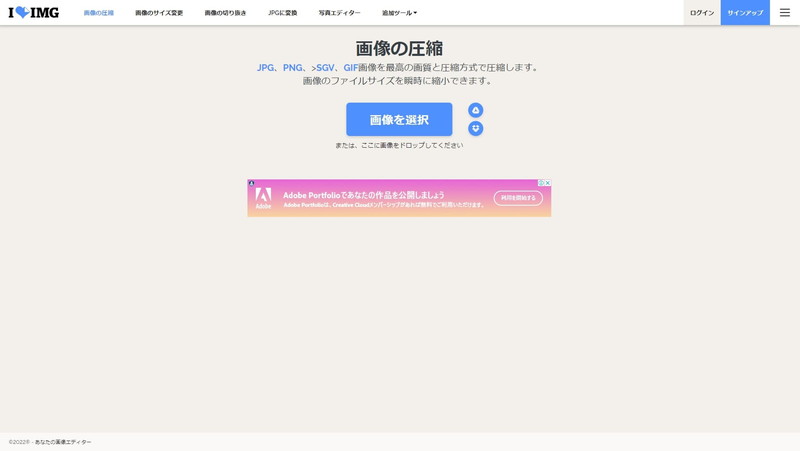
引用元:I LOVE IMG
画像の加工に便利なサイトです。
私は「画像サイズの圧縮(ファイルサイズの縮小)」に利用しています。
かなり圧縮できる!
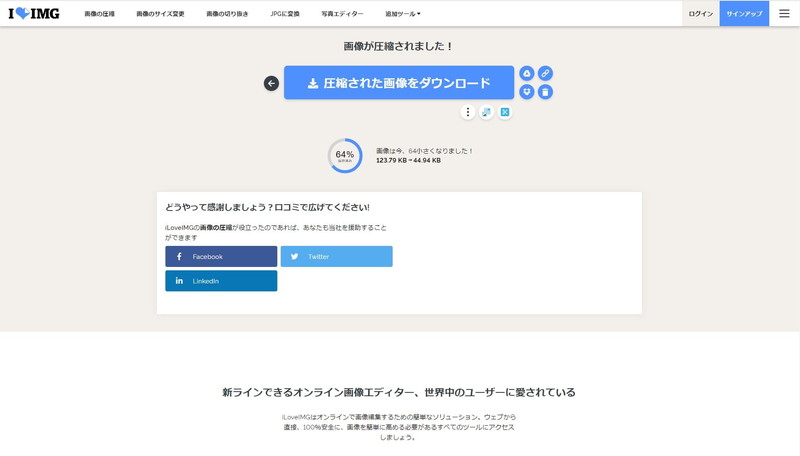
引用元:I LOVE IMG
画像を読み込んでボタンをクリックするだけでサイズを圧縮できます。
圧縮率はだいたい70%前後、少なくとも半分以下にはなりますね。
「もう少し減らしたい」という時には、再度行いましょう。
画像のサイズが大きいと読み込みに時間がかかり読者のストレスにつながりますので、可能な限り軽量化をした方がいいです。
ただし、複雑な色彩の画像の場合、圧縮によって配色が変わることもありますのでご注意を。
GIMP
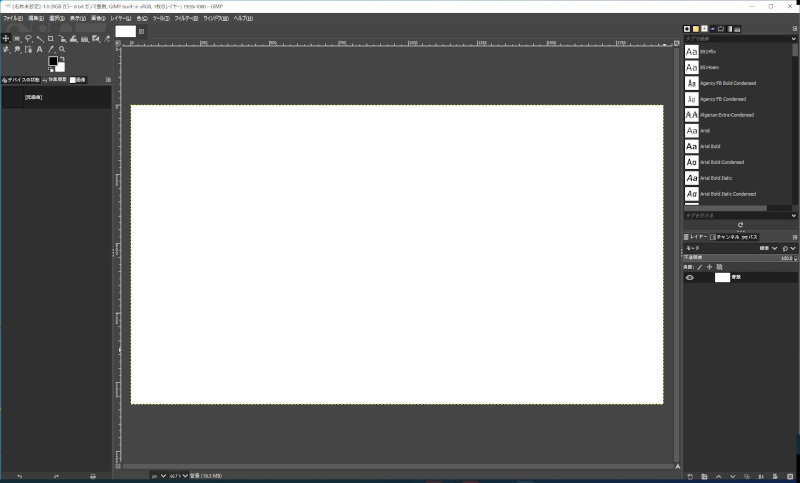
画像の編集に便利なフリーソフトです。
「サムネイルの作成」「画像単体のサイズ変更」などを行うことができます。
Photoshopっぽいことが可能!

『ダブルマスターズ2022』の記事のサムネですが、『GIMP』で簡単に作成できました。
むしろ、この程度でよろしいのであれば、『Photoshop』でなくともできてしまいます(笑)
(※もちろんフォトショの方ができることや関連書籍が多いです)
Ralpha
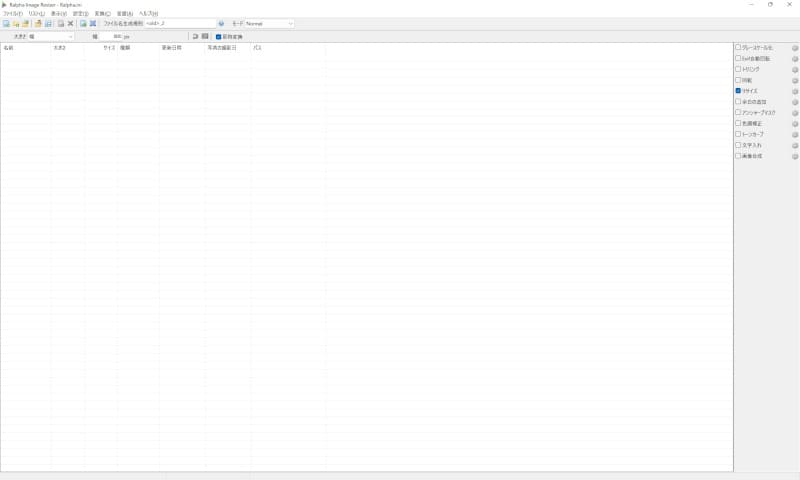
「画像のリサイズ」や「画像の回転」をまとめて行うことができるフリーソフトです。
単純な工程を一気に!
大量の画像に対して単純な加工を施したい時こそ、『Ralpha』の出番です。
高さや幅・比率などのサイズ指定をした上でのリサイズや横画像を縦画像に変更するなど、『GIMP』などでひとつひとつやるのが面倒な工程を一気に処理してくれます。
出力後のファイル名を設定する欄などもありますので、上手に設定できればさらに便利です。
O-DAN
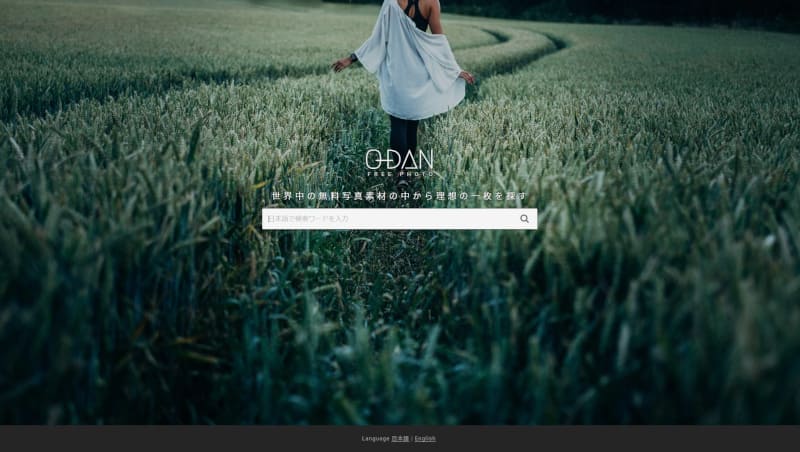
引用元:O-DAN
イメージに合う&ハイクオリティな写真を使用したい場合に利用しているサイトです。
複数のサイトを一気に検索!
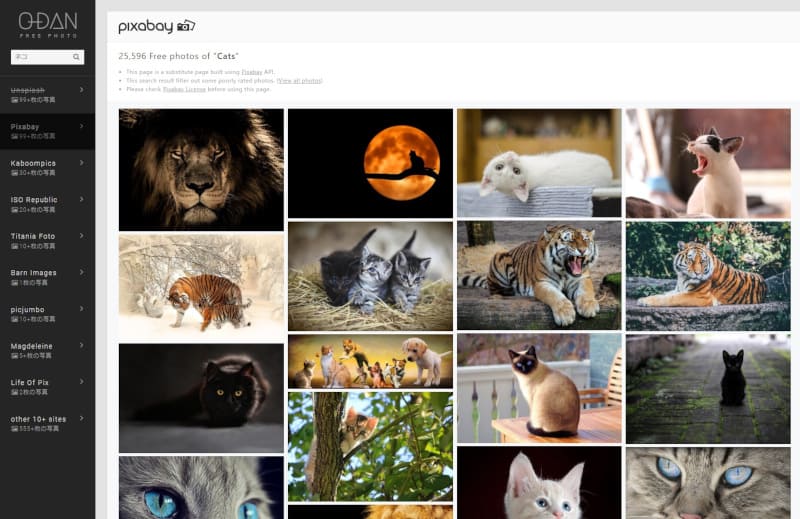
引用元:O-DAN
検索を行うと、『Pixabay』など複数のフリー写真サイトの情報を表示してくれます。
検索欄は日本語入力にも対応していますので、気軽に調べることができます。
ただし、人物写真のモデルは外国人ですので、日本人の写真を使いたい場合には向いていません。
いらすとや
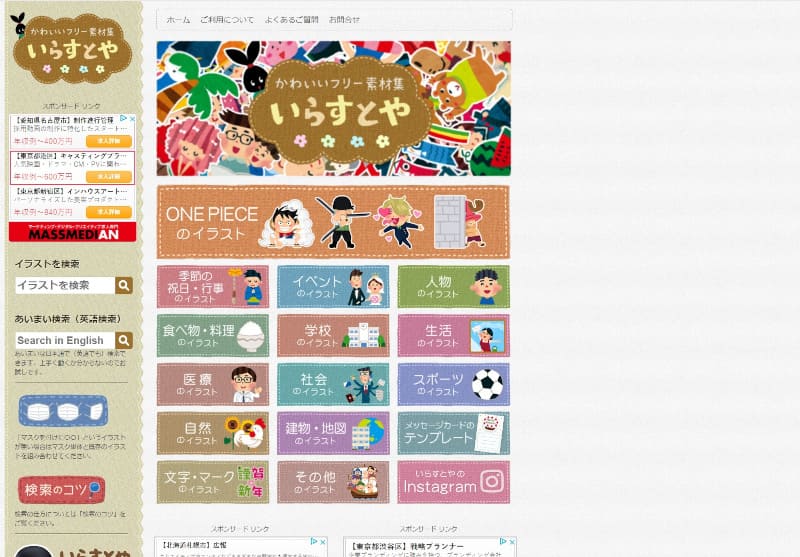
引用元:いらすとや
イメージイラストを記事に挿入したい場合に利用しているサイトです。
最近では目にする方も多いのではないでしょうか?
幅広いジャンルのイラストを提供!
かわいらしいタッチかつ様々なジャンル・シチュエーションの画像が提供されています。
ブログのイメージに合うのであれば、『いらすとや』はかなり便利なサイトです。
「こういうイラストが欲しい」場合には、『Google画像検索』から探すことをオススメします。
PR TIMES
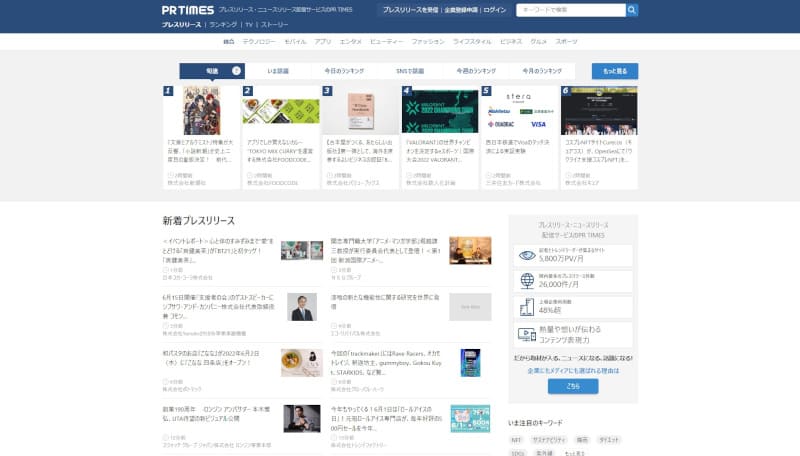
引用元:PR TIMES
企業・団体の最新発表情報を知りたい場合に便利なサイトです。
各分野のプレスリリースが掲載!
こちらのサイトでは、各分野の企業が出したプレスリリース(企業・組織が発表する報道機関向けの公式文書)を見ることができます。
ニュース・時事系の記事を書く際に便利ですね。
さらに、『PR TIMES』を見た後にプレスリリース先の企業のホームページで再度情報を確認することで、より信憑性のある情報となります。
CopyContentDetector
コピペ(コピー&ペースト)となっていないかを確認することができるサイトです。
コピペを防ごう!
ネットに掲載されている情報は簡単にコピペすることができますが、自分の記事にそのまま載せる行為は絶対にいけません。
自分がやられたら単純に不愉快ですし、著作権の問題も発生してきます。
そうした問題を防ぐことができるのが、『CopyContentDetector』のようなチェックサイトです。
作成した記事を貼り付けてボタンを押すだけで、他の記事との「類似率」を出してくれます。
(類似率の目安は20~40%と言われていますが、個人・団体で変化するようです)
さいごに

今回は、記事執筆で使っている便利ツール7選についてご紹介させていただきました。
これからWebライターを始めようと思っている方に役立てれば幸いです。
Webライターを始めたばかりの方へ

ライティングを始めたばかりの頃は、1本の記事を書くのにも数日かかることもあります。
しかし、それは慣れていないことに挑戦しているので当たり前です。
記事を書くことに限った話ではなく、何事も繰り返すことでようやく身につくものです。
「執筆が楽しい!」となって本格的にライターになるか、「もう執筆なんてこりごりだ!」となって筆を折るかは、あなた次第としか言えません。
ですがどうか、少しでもライティングの経験から得るものがありますように。